Принтер печатает черные страницы в Windows 11/10 [Fixed]
Ваш принтер печатает черные страницы в Windows 11/10? Эта ошибка приводит к тому, что в документе отображаются инвертированные цвета, например, если вы печатаете черно-белый документ, ваш черный шрифт будет отображаться белым, а белый цвет будет черным. Эта проблема возникает из-за неправильной настройки принтера. Многие пользователи сообщали, что столкнулись с той же ошибкой при печати документов на принтере. Если вы также столкнулись с той же ошибкой на своем принтере, продолжайте читать эту статью. В этой статье мы предложили, как можно исправить эту ошибку.

Принтер печатает черные страницы в Windows 11/10
Если ваш принтер печатает инвертированные цвета, вот способы решения этой проблемы.
- Изменить дополнительные параметры принтера
- Измените драйвер принтера
1]Измените дополнительные настройки принтера.
Программы для Windows, мобильные приложения, игры - ВСЁ БЕСПЛАТНО, в нашем закрытом телеграмм канале - Подписывайтесь:)
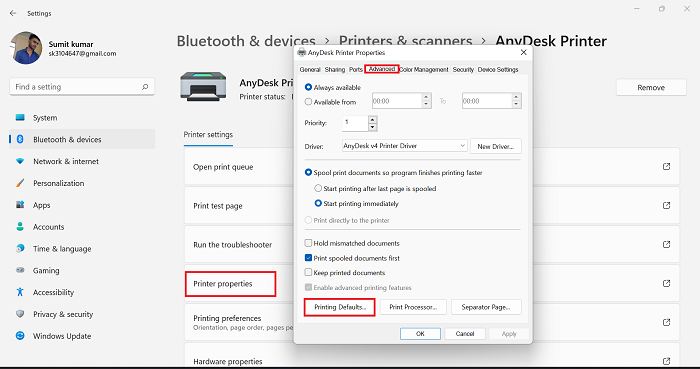
Если ваш принтер печатает инвертированные цвета, возможно, проблема в дополнительных настройках. В этом случае вам необходимо изменить свои дополнительные настройки. В расширенных настройках есть параметр, определяющий, будут ли документы печататься нормально или с инвертированными цветами. Вы должны убедиться, что на вашем принтере включены правильные настройки. Выполните следующие шаги, чтобы изменить дополнительные настройки принтера.
- Щелкните значок «Окно» и введите «Принтер» в строке поиска.
- Откройте принтер и сканер
- Нажмите на свой принтер > Свойства принтера.
- Перейдите на вкладку «Дополнительно» и нажмите «Параметры печати по умолчанию».
- Нажмите на опцию «Дополнительно» в новом окне.
- После этого нажмите «Другие параметры печати» в новом окне.
- Щелкните параметр «Печать текста черным цветом» на левой панели.
- Затем установите флажок «Печать текста черным цветом».
- Теперь нажмите «ОК» во всех трех окнах, чтобы сохранить изменения.
Я надеюсь, что описанный выше метод решит проблему инвертированного цвета на вашем принтере. Если нет, то переходите к следующему способу. Помимо этого, у многих пользователей возникают проблемы с включением цветной печати на принтере. Если у вас также есть, то вы можете следовать приведенной ниже статье.
Читайте: Как включить цветную печать на принтере
2]Измените драйвер принтера
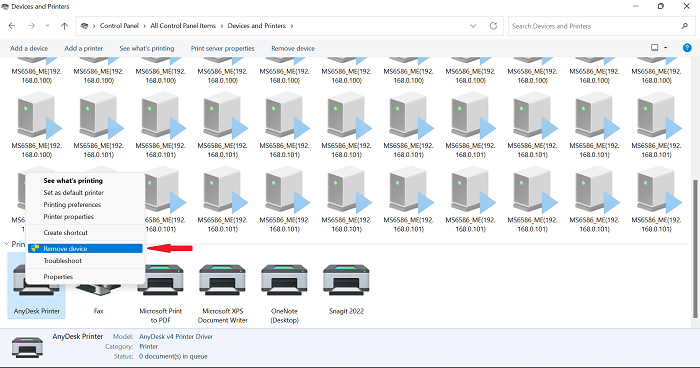
Если изменение в дополнительных настройках не применимо к этой проблеме, вам необходимо изменить драйвер принтера. В этом методе мы удалим наш принтер и добавим еще один. Итак, чтобы изменить драйвер принтера, выполните следующие действия.
- Нажмите на значок поиска, введите панель управления и откройте ее.
- Убедитесь, что для крупного значка установлен параметр «Просмотр».
- Нажмите на Устройства и принтеры
- Выберите свой принтер, щелкните его правой кнопкой мыши и выберите «Удалить устройство».
- Если система предложит удалить драйвер, то нажмите Да
- Теперь перейдите наверх и нажмите «Добавить принтер», после чего ваша система начнет поиск принтеров, подключенных к вашей сети.
- Теперь в заданном списке принтеров нажмите Принтер, который мне нужен, отсутствует в списке, хотя ваш принтер есть в списке.
- На новом экране нажмите Мой принтер немного старше. Помогите мне найти это
- После этого Окно начнет поиск принтеров, подключенных к сети.
- Если вы видите сообщение о том, что драйвер уже установлен, установите флажок «Заменить текущий драйвер» и нажмите кнопку «Далее».
- Вы можете изменить или оставить имя принтеров по умолчанию, как оно есть, затем нажмите «Далее».
- Выберите параметр «Общий доступ к принтеру» и нажмите «Далее».
- Установите свой принтер в качестве принтера по умолчанию и нажмите «Готово».
- После этого попробуйте распечатать текстовый документ
Это определенно решит проблему инвертированного цвета вашего принтера. Если ваш принтер печатает пустые или пустые страницы в Windows 11/10, вы можете следовать приведенной ниже статье.
Чтение: принтер печатает пустые или пустые страницы в Windows
Почему мой принтер печатает черным цветом, а не белым?
Если ваш принтер печатает черным цветом вместо белого, ниже приведены некоторые возможные причины этой проблемы.
- Это может произойти из-за неправильной настройки принтера.
- Это может произойти из-за обновления драйвера принтера, поскольку новое обновление может быть несовместимо с принтером.
Читать. Почему мой документ Word черный с белым текстом?
Почему принтер печатает пустые страницы в Windows 11/10?
Ваш принтер печатает пустую страницу, когда вы хотите распечатать документ? Если вы столкнулись с этой проблемой, ниже приведены некоторые причины этой проблемы.
- Эта проблема может возникнуть из-за пустого чернильного картриджа.
- Это может произойти из-за неправильной установки картриджа.
- Из-за неправильного размера бумаги
- Могут быть проблемы с драйвером принтера
- Кроме того, может быть проблема, связанная с программным обеспечением
Как изменить принтер по умолчанию в Windows 11?
Если вы хотите изменить принтер по умолчанию, выполните следующие действия.
- Нажмите на значок поиска, введите панель управления, а затем нажмите «Открыть».
- В панели управления нажмите «Устройства и принтеры».
- Щелкните правой кнопкой мыши принтер, который вы хотите установить по умолчанию.
- Теперь нажмите «Установить как принтер по умолчанию».
- Теперь ваш принтер по умолчанию изменен
Надеюсь, это поможет.
Программы для Windows, мобильные приложения, игры - ВСЁ БЕСПЛАТНО, в нашем закрытом телеграмм канале - Подписывайтесь:)